WIN7系统安装的福音 Win 7启动安装U盘的制作和使用方法.docx
《WIN7系统安装的福音 Win 7启动安装U盘的制作和使用方法.docx》由会员分享,可在线阅读,更多相关《WIN7系统安装的福音 Win 7启动安装U盘的制作和使用方法.docx(12页珍藏版)》请在冰点文库上搜索。
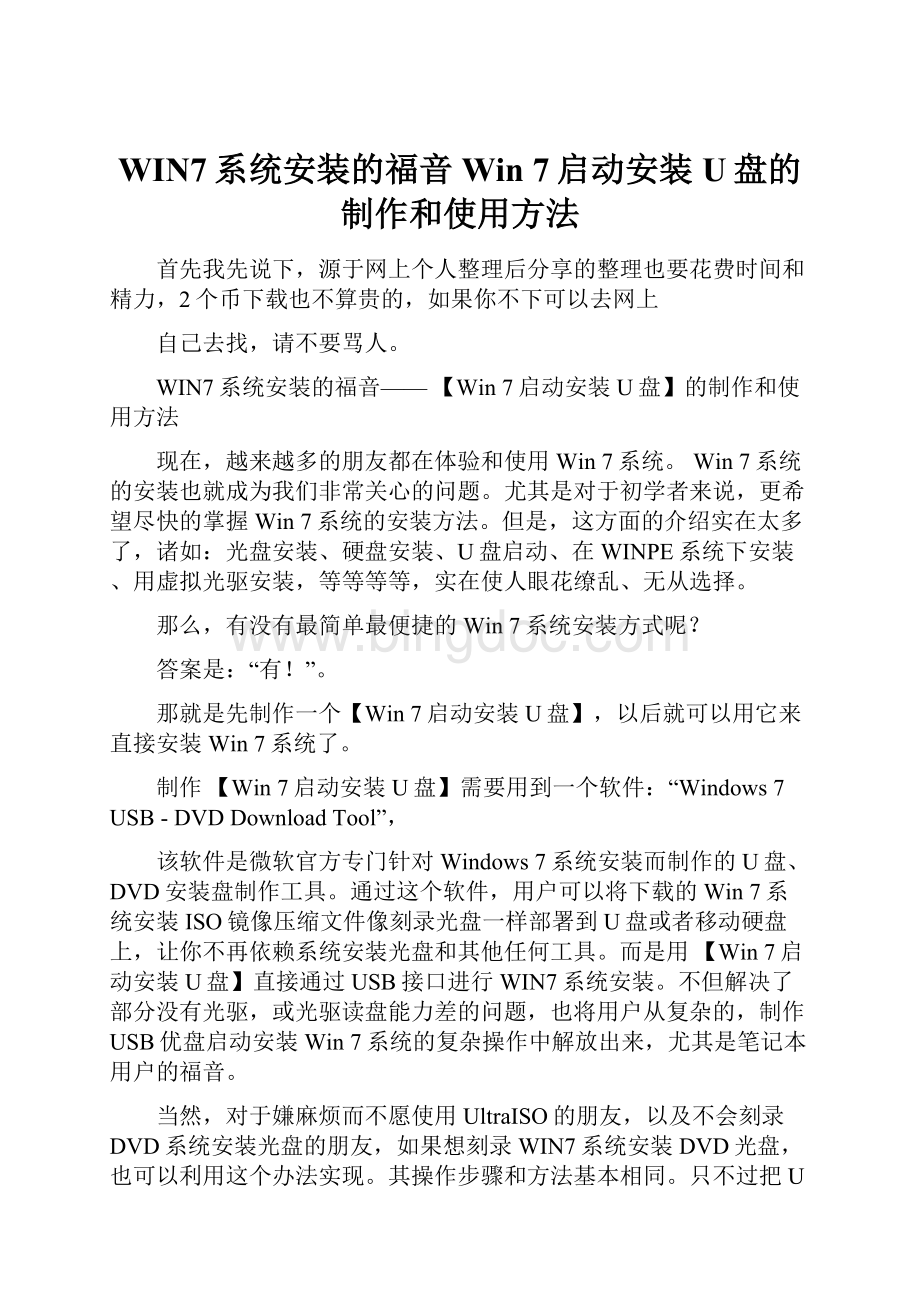
WIN7系统安装的福音Win7启动安装U盘的制作和使用方法
首先我先说下,源于网上个人整理后分享的整理也要花费时间和精力,2个币下载也不算贵的,如果你不下可以去网上
自己去找,请不要骂人。
WIN7系统安装的福音——【Win7启动安装U盘】的制作和使用方法
现在,越来越多的朋友都在体验和使用Win7系统。
Win7系统的安装也就成为我们非常关心的问题。
尤其是对于初学者来说,更希望尽快的掌握Win7系统的安装方法。
但是,这方面的介绍实在太多了,诸如:
光盘安装、硬盘安装、U盘启动、在WINPE系统下安装、用虚拟光驱安装,等等等等,实在使人眼花缭乱、无从选择。
那么,有没有最简单最便捷的Win7系统安装方式呢?
答案是:
“有!
”。
那就是先制作一个【Win7启动安装U盘】,以后就可以用它来直接安装Win7系统了。
制作【Win7启动安装U盘】需要用到一个软件:
“Windows7USB-DVDDownloadTool”,
该软件是微软官方专门针对Windows7系统安装而制作的U盘、DVD安装盘制作工具。
通过这个软件,用户可以将下载的Win7系统安装ISO镜像压缩文件像刻录光盘一样部署到U盘或者移动硬盘上,让你不再依赖系统安装光盘和其他任何工具。
而是用【Win7启动安装U盘】直接通过USB接口进行WIN7系统安装。
不但解决了部分没有光驱,或光驱读盘能力差的问题,也将用户从复杂的,制作USB优盘启动安装Win7系统的复杂操作中解放出来,尤其是笔记本用户的福音。
当然,对于嫌麻烦而不愿使用UltraISO的朋友,以及不会刻录DVD系统安装光盘的朋友,如果想刻录WIN7系统安装DVD光盘,也可以利用这个办法实现。
其操作步骤和方法基本相同。
只不过把U盘换成DVD空白光碟而已,这个软件同时支持制作USB启动安装U盘和DVD启动安装光盘。
一、 安装Windows7USB/DVDDownloadtool对系统的需求不高:
*WindowsXPSP2,WindowsVista,或Windows7(32/64-bit);
*奔腾233MHz及以上等级处理器(建议300MHz以上);
*50MB空余硬盘空间;
*4GB以上容量USB闪盘及移动硬盘或DVD-R刻录盘。
二、制作Windows7U盘、DVD安装盘的准备工作:
1、Windows7ISO镜像压缩文件(不能解压);
2、4GB以上容量U盘或移动硬盘,(当然也可以用DVD-R刻录盘);
3、下载Windows7USB/DVDDownloadTool软件
三、制作要分两步走:
第一步,先在系统中把软件安装好。
(此工具软件需要.NET2.0或以上版本,假如机子上不存在,安装程序会自动安装,可能需要重启机子再次完成安装。
)
1、双击Windows7USB/DVDDownloadTool软件的可执行文件即可进入安装界面。
2、以下请按图操作,非常简单,但因为是英文界面,故稍做提醒,方便不懂英文的朋友。
图片:
截图01.jpg
图片:
截图02.jpg
图片:
截图03.jpg
图片:
截图04.jpg
安装完成后,会出现一个桌面图标。
图片:
截图05.jpg
第二步,制作【Win7启动安装U盘】(或Win7-DVD安装盘)
1、插入U盘;
2、点击“Windows7USB/DVDDownloadTool”的桌面图标进入制作程序。
以下请按图操作。
图片:
截图06.jpg
图片:
截图07.jpg
图片:
截图08.jpg
图片:
截图09.jpg
图片:
截图10.jpg
图片:
截图11.jpg
图片:
截图12.jpg
四、使用方法:
1、如果制作的是DVD光盘,就跟普通的安装光盘使用无异,只需要设置修改计算机BIOS中的启动顺序,从DVD-ROM启动即可。
2、如果制作的是U盘启动盘则根据情况不同,分别有两种使用方法:
第一种使用方法:
系统崩溃,需要U盘引导启动安装,那就和U盘PE启动盘一样,设置修改计算机BIOS中的启动顺序,选择USB或USB-DVD(根据主板支持情况选择),但和U盘PE启动盘不同之处就是,现在的U盘在引导启动后,会像DVD安装光盘一样,直接进入安装程序,而不再通过WINPE微型系统,比起以往的U盘PE启动盘来说,确实是既快又简单。
(当然,也没有U盘PE启动盘那么多功能。
第二种使用方法:
可以进入系统,那就在系统下硬盘安装,不必要设置优先启动。
这样做,更简单。
1、插上U盘——打开“我的电脑”——点击打开U盘——按图点击安装图标——进入安装界面——继续操作完成安装。
OK!
图片:
截图13.jpg
图片:
截图14.jpg
图片:
截图15.jpg
五、注意事项:
1、USB闪存设备容量需求最小4GB空间。
2、WINDOWS7ISO太大不能刻录到普通的CD上,必须使用DVD
3、WINDOW7也可以刻录到蓝光DVD盘上,只要您的系统支持。
4、制作U盘安装盘,要求先把U盘重要数据备份出来,避免丢失数据。
5、如果在USB存储设备列表中没有看到您的U盘,请尝试重新拔插或更换USB端口,然后点刷新或Tryagain看看。
6、大容量移动硬盘如果需要分区,要在启动盘制作成功后,再无损创建新分区。
活动分区(第一分区)要大于4G。
7、以上操作可在 XP、Vista、Win7等系统下进行
软件下载
软件名称:
Windows7-USB-DVD-tool.rar
下载地址: